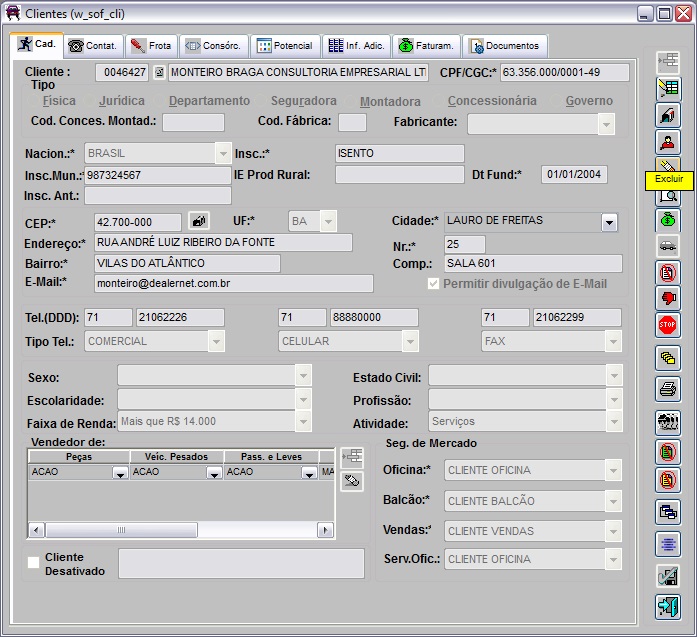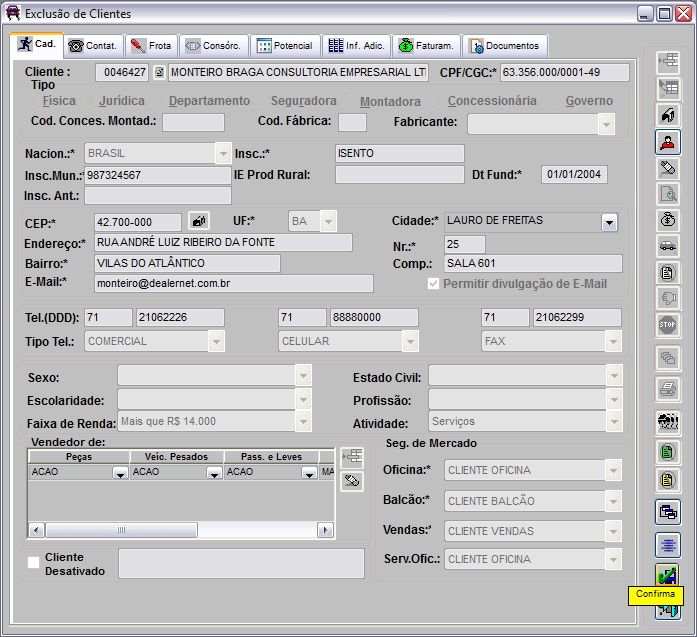Como Excluir Cadastro de Cliente
De Dealernet Wiki | Portal de Solução, Notas Técnicas, Versões e Treinamentos da Ação Informática
(Diferença entre revisões)
| (uma edição intermediária não está sendo exibida.) | |||
| Linha 1: | Linha 1: | ||
| - | <p align="justify">A exclusão de cadastro ocorre somente se o cliente não tiver nenhum registro de compra, serviço, ocorrência no sistema. Neste caso, seu cadastro pode ser desativado. Ver tópico: [[Como Desativar Cliente]].</p> | + | <span style="font-family: Verdana;"><p align="justify">A exclusão de cadastro ocorre somente se o cliente não tiver nenhum registro de compra, serviço, ocorrência no sistema. Neste caso, seu cadastro pode ser desativado. Ver tópico: [[Como Desativar Cliente]].</p> |
'''1.''' No menu principal, clique '''Cadastros''' e '''Cliente''' ou [[Arquivo:Cadastroclientes1.jpg]]; | '''1.''' No menu principal, clique '''Cadastros''' e '''Cliente''' ou [[Arquivo:Cadastroclientes1.jpg]]; | ||
| Linha 5: | Linha 5: | ||
[[Arquivo:Cadastroclientes2.jpg]] | [[Arquivo:Cadastroclientes2.jpg]] | ||
| - | '''2.''' Na janela '' | + | '''2.''' Na janela ''Clientes'', clique '''Excluir'''; |
[[Arquivo:Cadastroclientes106.jpg]] | [[Arquivo:Cadastroclientes106.jpg]] | ||
| Linha 13: | Linha 13: | ||
[[Arquivo:Cadastroclientes107.jpg]] | [[Arquivo:Cadastroclientes107.jpg]] | ||
| - | '''4.''' O cliente foi excluÃdo. Clique '''OK'''. | + | '''4.''' O cliente foi excluÃdo. Clique '''OK'''.</span> |
[[Arquivo:Cadastroclientes108.jpg]] | [[Arquivo:Cadastroclientes108.jpg]] | ||
Edição atual tal como 12h13min de 16 de outubro de 2010
A exclusão de cadastro ocorre somente se o cliente não tiver nenhum registro de compra, serviço, ocorrência no sistema. Neste caso, seu cadastro pode ser desativado. Ver tópico: Como Desativar Cliente.
1. No menu principal, clique Cadastros e Cliente ou ![]() ;
;
2. Na janela Clientes, clique Excluir;
3. Em seguida, clique Confirma;
4. O cliente foi excluÃdo. Clique OK.